Ps 初学者教程「63」如何在 Ps 中制作 GIF 动画?
2023-09-25 338欢迎观看 Photoshop 教程,小编带大家了解如何为图像添加运动将其转换为 GIF 动画。
如今,网络全都与运动有关,因此 GIF 无处不在。为图像添加运动可以帮助它讲述一个更复杂的故事——而 ps 使创建 GIF 变得容易。
使用「画笔工具」创建初始绘图的变体,以显示不同的运动状态,并将每个状态保存为单独的文件。
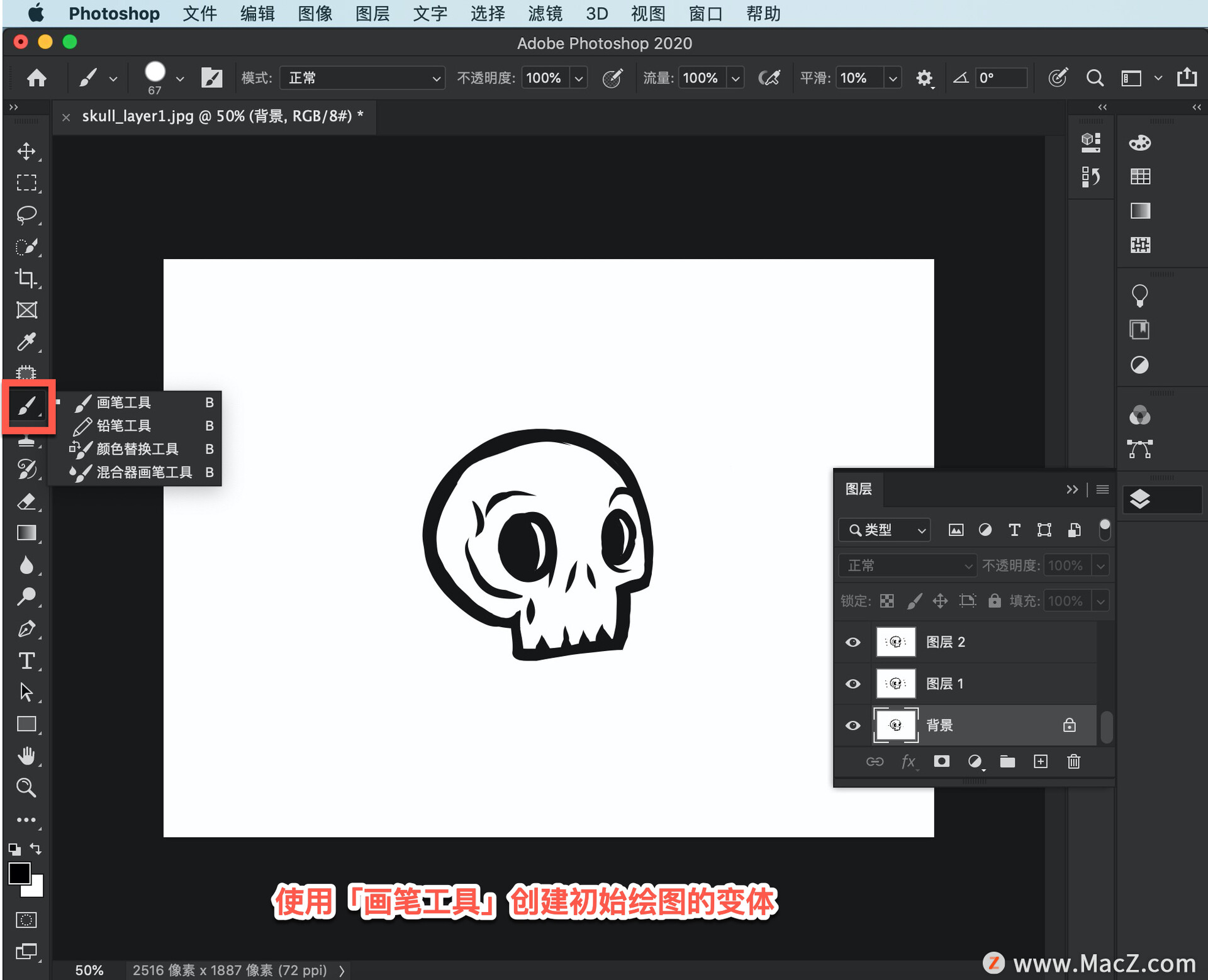
然后在 ps 中打开第一个草图,将剩余的文件从她的桌面拖到文档中,按 Return 将每个文件放在自己的图层上。接下来,单击“锁定”图标以解锁原始图层。
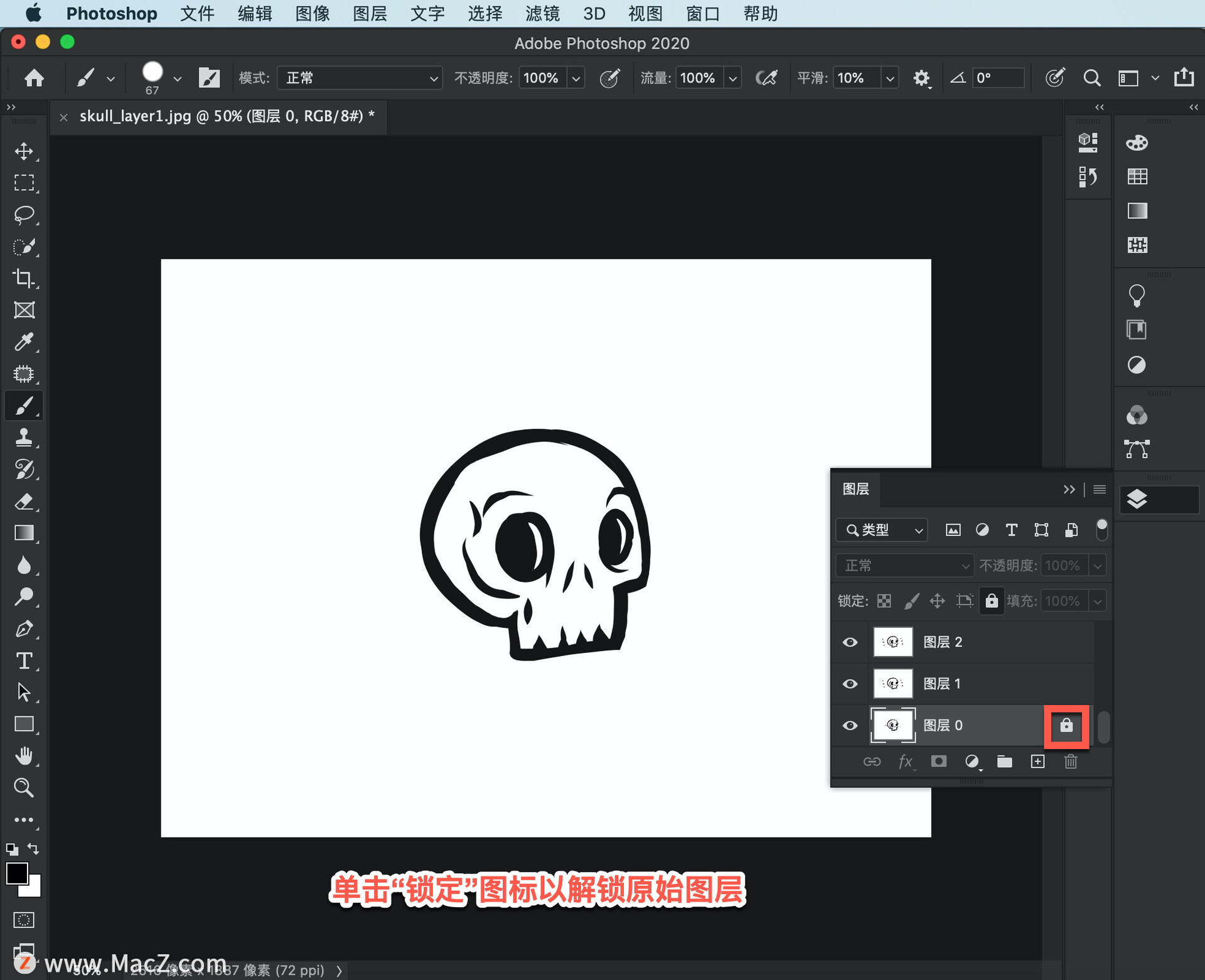
准备为这些草图设置动画时,打开时间轴(窗口 > 时间轴)。
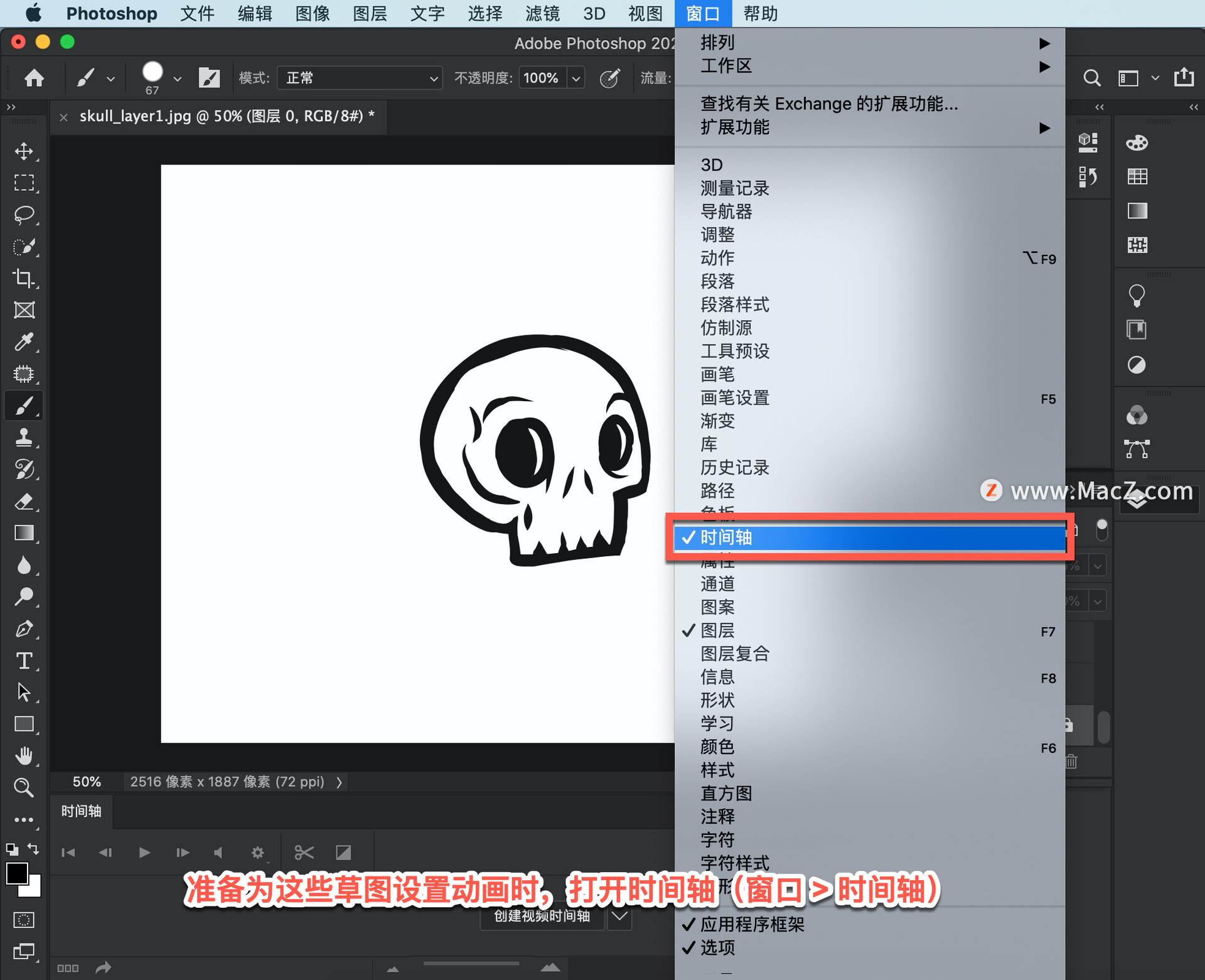
从下拉菜单中选择「创建帧动画」,然后从弹出菜单中选择「从图层建立帧」。
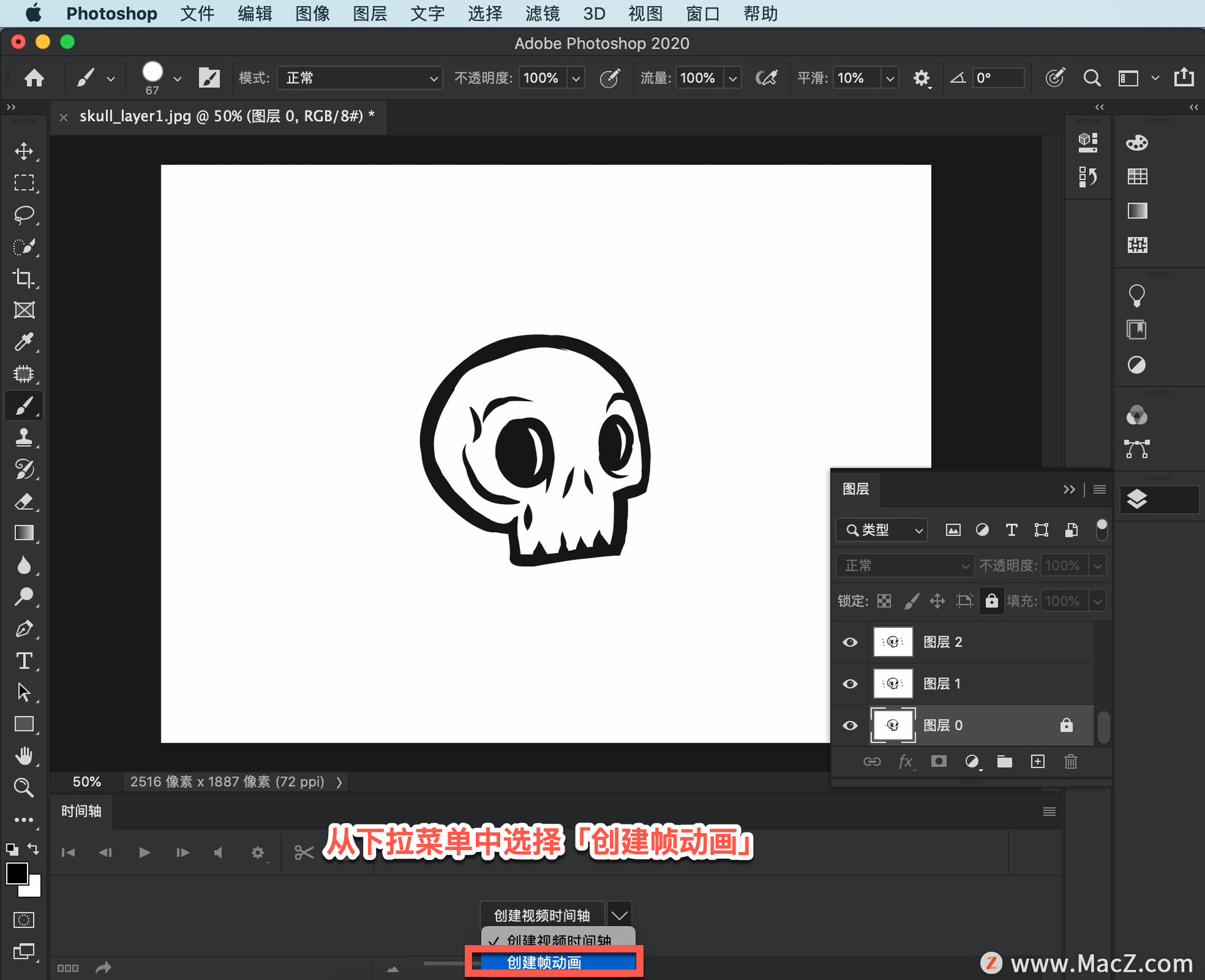
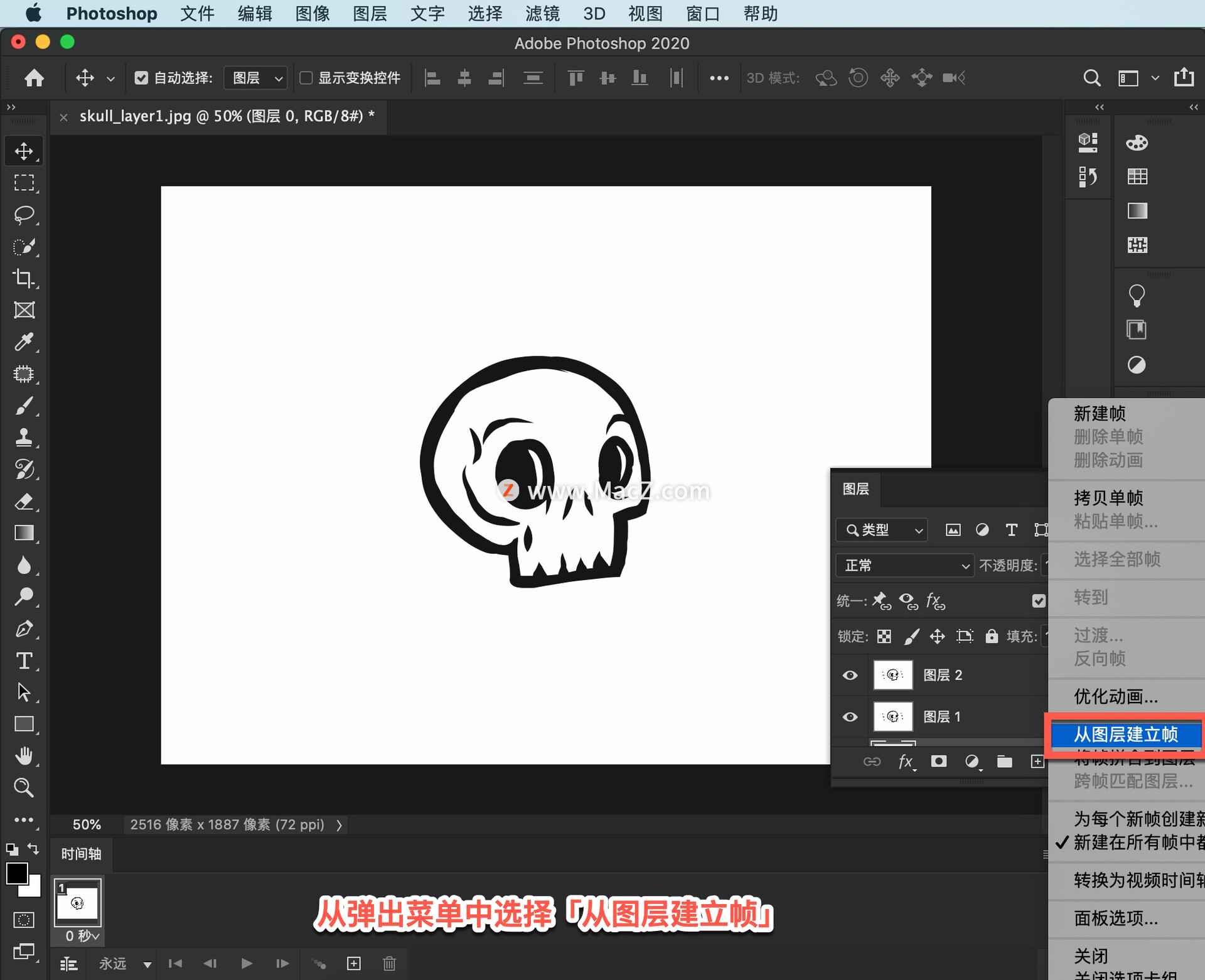
如果您以前使用过时间轴,则默认情况下它可能会填充空帧。如果发生这种情况,请单击第一帧并按住 Shift 键同时单击最后一帧。从弹出菜单中选择删除帧。然后您可以选择从图层制作帧。
为了给每一帧相同的时间,单击时间轴中的第一帧,然后在按住 Shift 键的同时单击最后一帧。
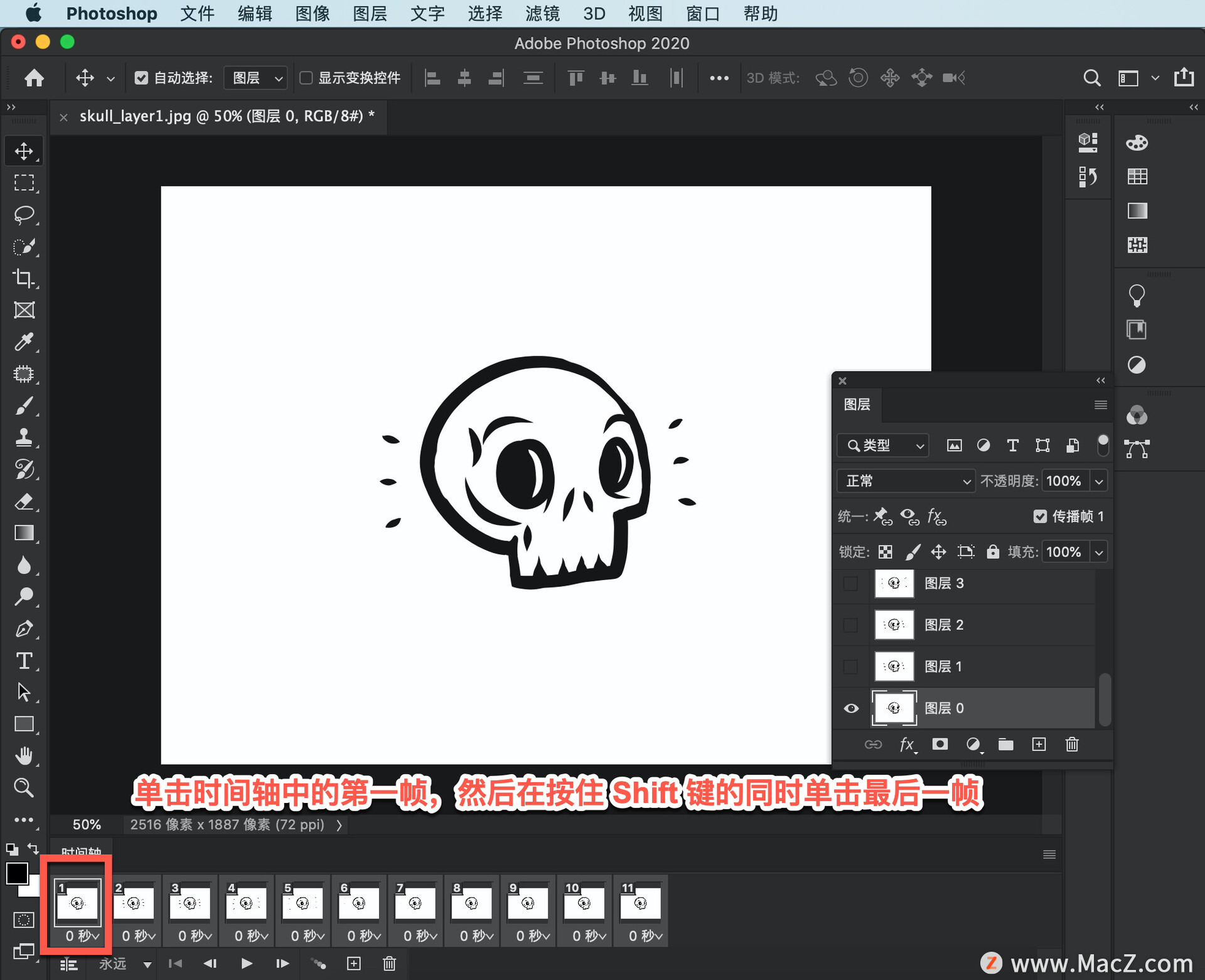
您可以单击一帧中的向下箭头并将间隔设置为 0.1 秒——这将更新所有选定的帧。
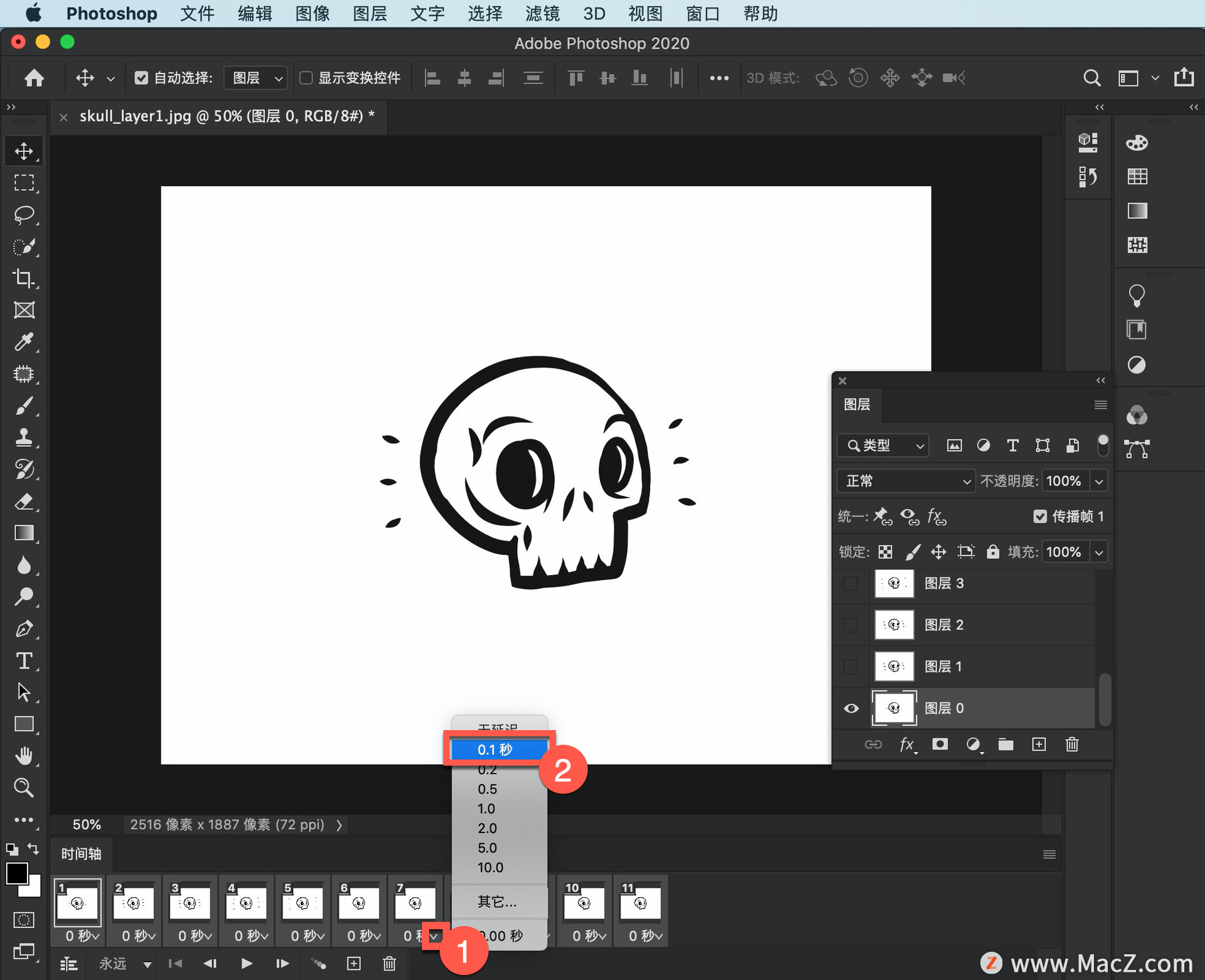
接下来,从“时间“下方的下拉菜单中选择 「永远」,使动画连续循环。
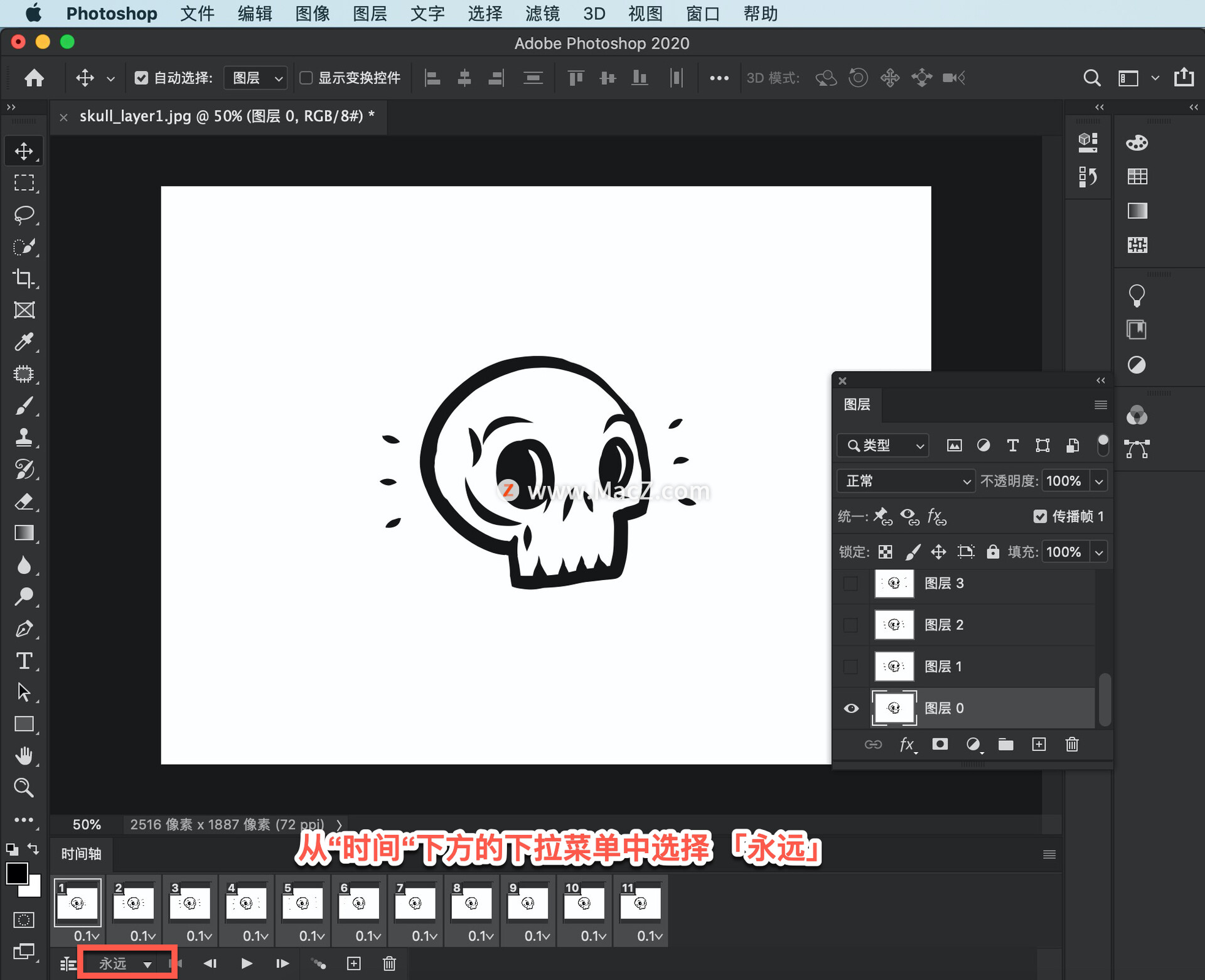
可以通过单击播放来预览动画的时间。
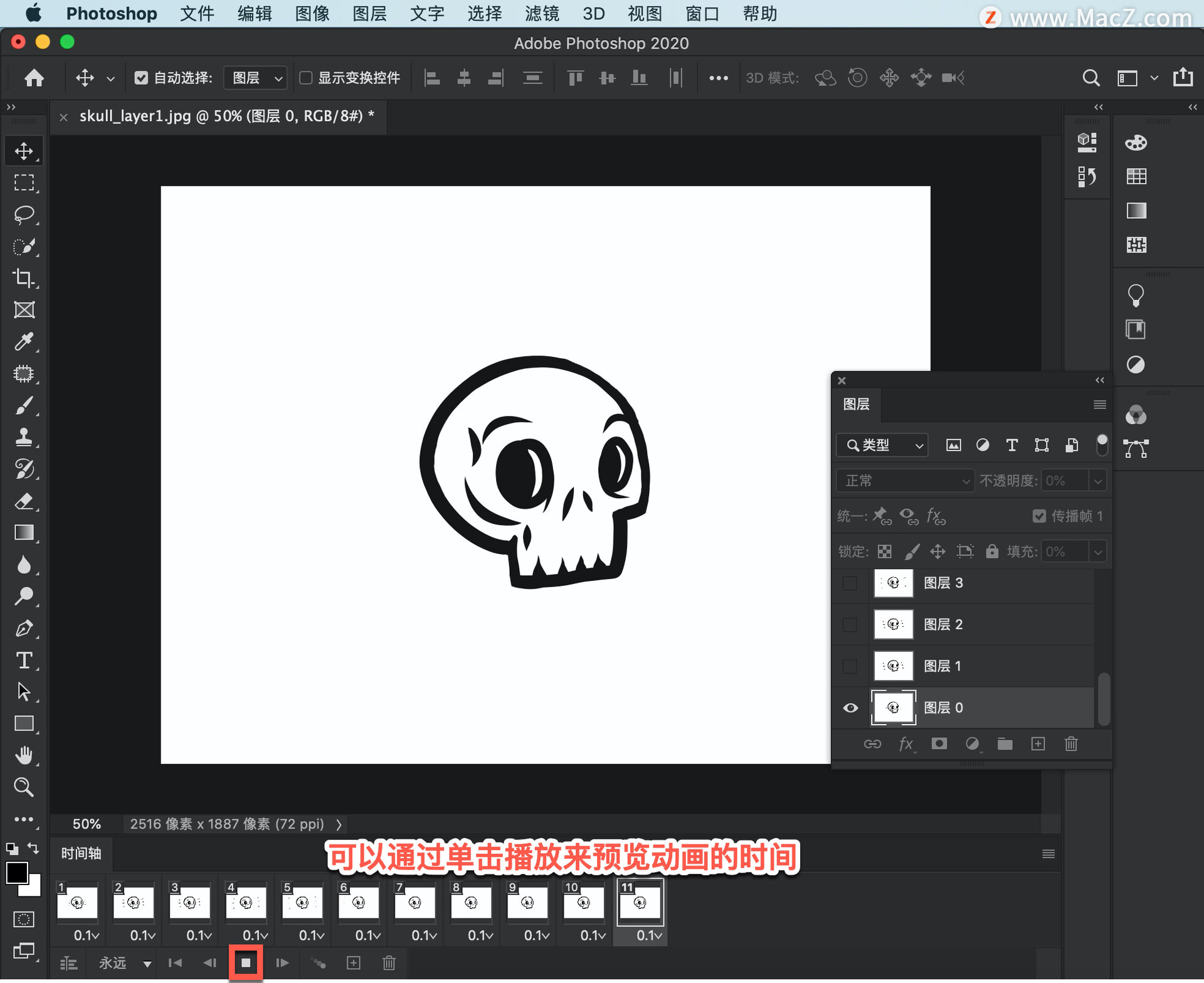
选择「文件」>「导出」>「存储为为 Web 所有格式(旧版) ...」。
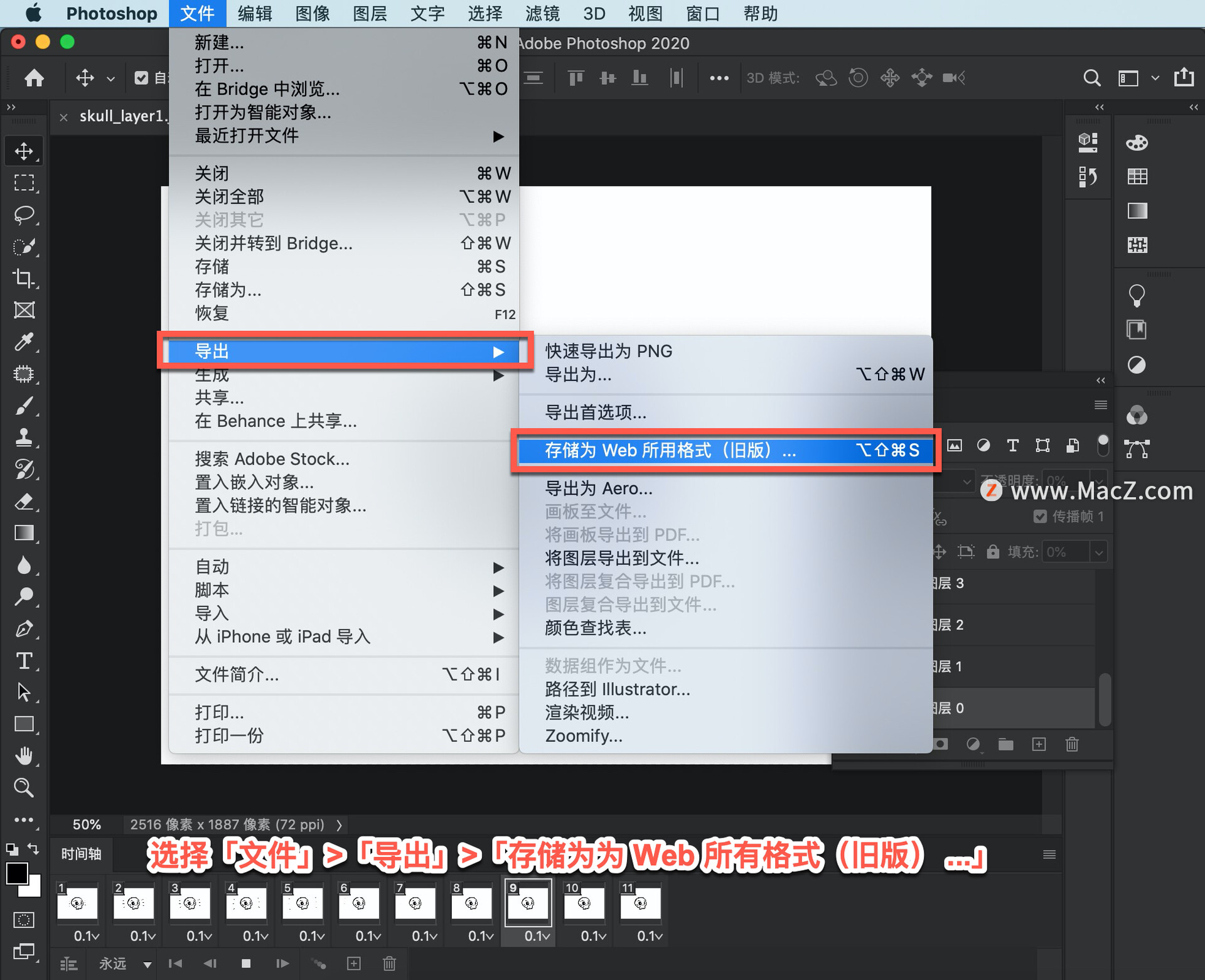
导出格式设置为 GIF,循环选项设置为「永远」,点击「完成」。
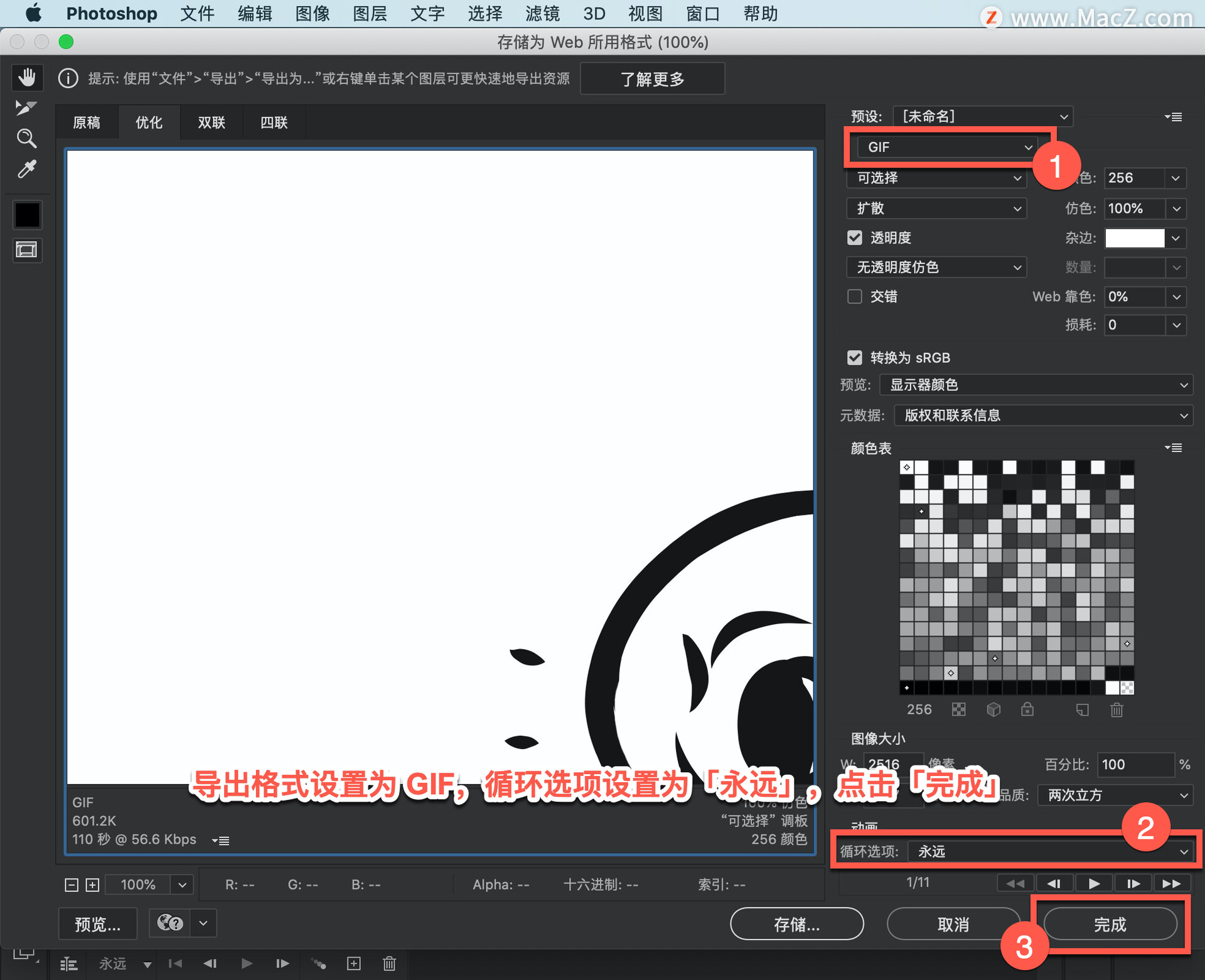
制作您自己的 GIF 并在您最喜欢的社交平台上或与朋友分享。
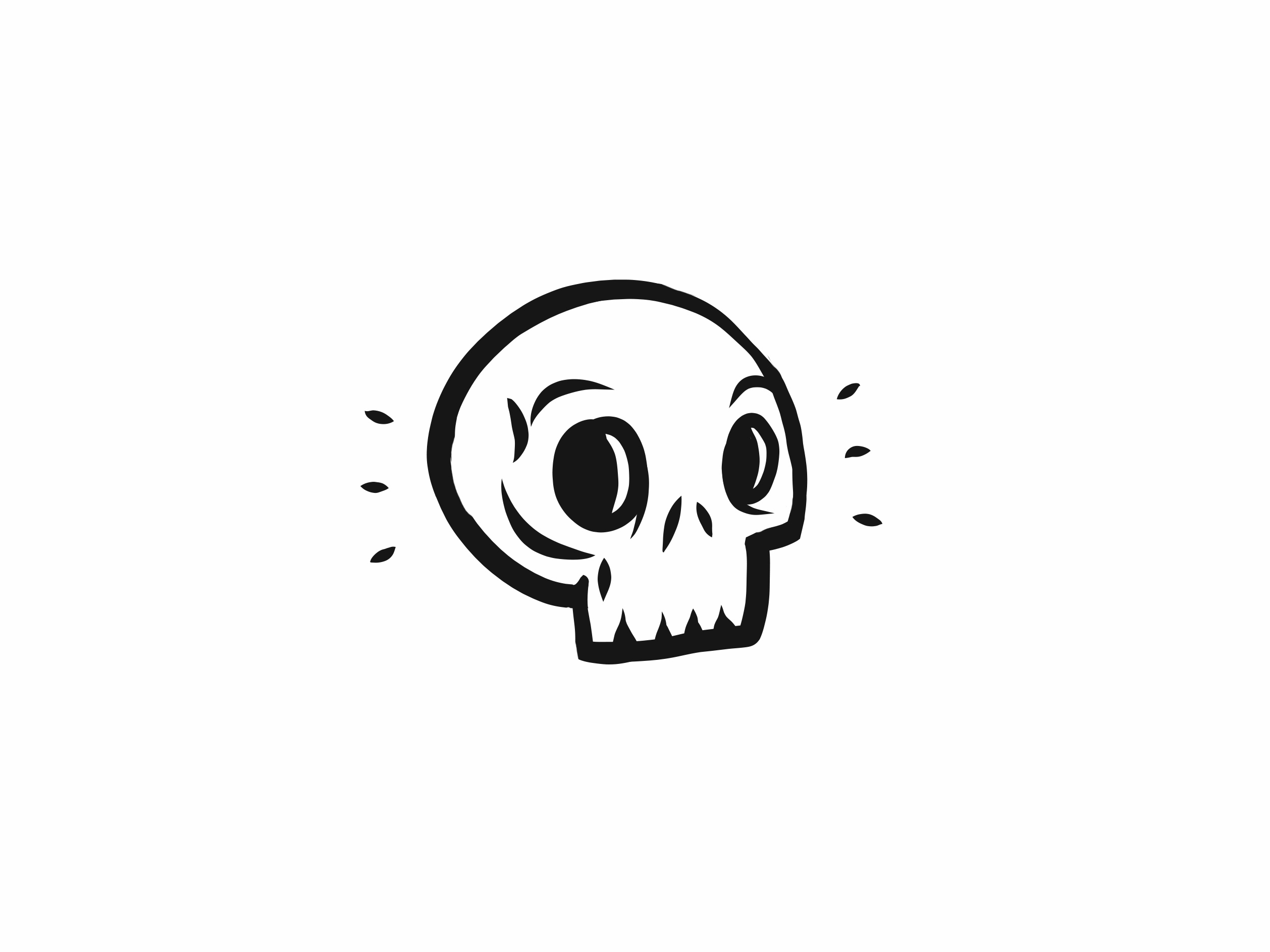
以上就是在 ps 中制作动画 GIF的技巧,试试在自己的图片中运用这种技巧吧!需要ps软件的朋友可在本站下载,关注 我们,学习Mac软件使用方法!
相关资讯
查看更多最新资讯
查看更多-

- 苹果 iPhone 应用精彩纷呈,iPad 用户望眼欲穿
- 2025-02-06 289
-

- 苹果官方发布指南:如何禁用 MacBook 自动开机功能
- 2025-02-05 287
-

- 苹果分享 macOS 15 Sequoia 技巧,Mac 启动行为由你掌控
- 2025-02-02 264
-

- 苹果首次公布AirPods固件升级攻略:共6步
- 2025-01-30 224
-

- 苹果 iPhone 用户禁用 Apple Intelligence 可释放最多 7GB 存储空间
- 2025-01-30 206
热门应用
查看更多-

- 快听小说 3.2.4
- 新闻阅读 | 83.4 MB
-

- 360漫画破解版全部免费看 1.0.0
- 漫画 | 222.73 MB
-

- 社团学姐在线观看下拉式漫画免费 1.0.0
- 漫画 | 222.73 MB
-

- 樱花漫画免费漫画在线入口页面 1.0.0
- 漫画 | 222.73 MB
-

- 亲子餐厅免费阅读 1.0.0
- 漫画 | 222.73 MB
-
 下载
下载
湘ICP备19005331号-4copyright?2018-2025
guofenkong.com 版权所有
果粉控是专业苹果设备信息查询平台
提供最新的IOS系统固件下载
相关APP应用及游戏下载,绿色无毒,下载速度快。
联系邮箱:guofenkong@163.com









